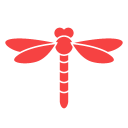Table des matières
Funambol
Ce document décrit l'installation d'un serveur Funambol sur une machine sous FreeBSD 8.2 derrière une Freebox
Installation
Pré-requis
Il faut d'abord télécharger certains fichiers via un navigateur (pour pouvoir accepter les différentes licences)
- Rendez vous à http://www.oracle.com/technetwork/java/javase/downloads/index.html et télécharger le “JDK DST Timezone Update Tool - 1.3.45” situé dans le tableau “Additional Resources” (le fichier s'appelle tzupdater-1_3_45-2011n.zip)
- Ensuite on télécharge manuellement le JDK ici http://www.freebsdfoundation.org/cgi-bin/download?download=diablo-caffe-freebsd7-amd64-1.6.0_07-b02.tar.bz2 , il faut accepter la licence pour que le téléchargement se lance.
On place ensuite ces 2 fichiers dans le répertoire /usr/ports/distfiles.
Installation du JDK 1.6 :
portupgrade -N java/diablo-jdk16
Funambol Bundle
Pour une installation sous FreeBSD il faut utiliser le “bundle” de Funambol, c'est à dire une archive tar.gz qui contient est execute tous ce qui est nécessaire à son fonctionnement sans installation.
Et ça se trouve ici :
http://forge.ow2.org/project/showfiles.php?group_id=96
On télécharge la version correspondant à son architecture (“funambol-9.0.0-x64.tgz” au moment ou j'écris ces lignes ) et on l'envoie sur la machine, l'archive peut être décompressée dans un répertoire utilisateur sans droit particulier.
On décompresse l'archive :
tar -zxvf funambol-9.0.0-x64.tgz
On édite ensuite le fichier ./bin/funambol pour modifier la varialbe d'environnement qui lui indique l'emplacement du JRE, on modifie cette ligne :
export JAVA_HOME=$FUNAMBOL_HOME/tools/jre-1.6.0/jre
En :
export JAVA_HOME=/usr/local/diablo-jdk1.6.0
On peut ensuite lancer funambol :
./bin/funambol start
Sur la freebox, on redirige le port 8080 TCP vers la machine sur laquelle tourne funambol.
Funambol Admin
Funambol se configure avec une interface (en java ?), mon PC étant un portable sous archlinux, j'installe sur celle ci le paquet “funambol-admin” :
yaourt -S aur/funambol-admin
On le lance :
funambol-admin
Une interface graphique s'ouvre, on clique sur “file” puis “login”.
Dans le champ “Hostname/IP” on indique donc l'adresse IP externe de la FreeBox (ou son nom DNS si vous en avez un), dans le champ “Port” on met “8080”, les champs “username” et “password” sont normalement déja rempli avec les valeurs par défaut (username=admin , password=sa).
Une fois connecté on commence par aller modifier le mot de passe admin, on double clique sur le nom du serveur, sur “users”, puis dans la partie droite sur le bouton “search”, ce qui fait apparaître la liste des utilisateurs, on sélection “admin” et on clique sur le bouton “edit” et on met le mot de passe de son choix, et on clique sur “save”.
On profite d'être sur cette page pour créer l'utilisateur qui pourra ensuite synchroniser ses données avec le serveur funambol.
il faut désormais indiquer son adresse au serveur, dans le volet de gauche, on doucle clique sur “Server settings” et on indique l'adresse de synchro dans le champs “Server URI” sous ce format :
http://<server name or IP address>:<server port>/funambol/ds
ce qui peut donner au final quelque chose comme :
http://mon.domaine.net:8080/funambol/ds
ou, si aucun nom ne pointe sur l'ip de la FreeBox :
http://XXX.XXX.XXX.XXX:8080/funambol/ds
Et on oublie pas de cliquer sur le bouton “save”.
La partie serveur est désormais fonctionnel.
Installation du client blackberry
Il suffit d'installer le client via “blackberry App World”, il se nomme “OneMediaHub”.
Sinon il suffit de scanner ce QR Code (dans blackberry App World, bouton blackberry, puis “Analyser un codes à barres)

Thunderbird et Lightning
Le connecteur funambol pour thunderbird 17 se trouve ici :
https://maurus.net/resources/funambol/tb17-dev17/
Le plugin lightning (Calendrier et Tâches) se trouve facilement, il suffit de lancer thunderbird puis se rendre dans le menu “Outils” et cliquer sur “Modules Complémentaires”, tapez dans la cellule de recherche (en haut à droite) “lightning”, il apparaît en général en tête de liste, il suffit alors de cliquer sur le bouton “installer”.
Il faut bien sur, sur le client blackberry et le connecteur funambol pour thunderbird spécifier l'adresse du serveur Funambol.
Notes
- Concernant les tâches, les catégories sont bien gérés, cepandant il faut créer manuellement dans thunderbird les catégories de tâches du blackberry, et eventuellement supprimer celle existante par défaut dans thunderbird, sinon celle ci seront hors catégorie une fois arrivés dans thunderbird. Si ce n'est pas fait, la modification d'une tâche dans thunderbird la mettra hors catégorie sur le blackberry lors de la prochaine synchro.